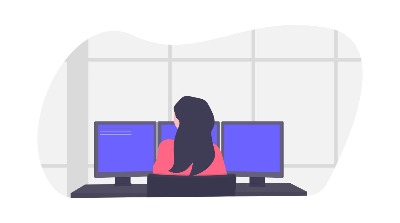| 일 | 월 | 화 | 수 | 목 | 금 | 토 |
|---|---|---|---|---|---|---|
| 1 | 2 | 3 | 4 | 5 | ||
| 6 | 7 | 8 | 9 | 10 | 11 | 12 |
| 13 | 14 | 15 | 16 | 17 | 18 | 19 |
| 20 | 21 | 22 | 23 | 24 | 25 | 26 |
| 27 | 28 | 29 | 30 |
- @Controller
- @Entity
- 구글알고리즘
- Thymeleaf
- HttpSession
- 플러그인
- set
- router
- @Query
- 데이터베이스
- 인텔리제이
- SEO
- Login
- addallattributes()
- 워드프레스
- ChatGPT
- JPA
- 구글애널리틱스
- post
- linkedhastset
- mergeattributes()
- Polylang
- firebase
- @Repository
- GET
- useEffect
- db
- GA4
- 구글
- 리액트오류
- Today
- Total
개발천재
워드프레스에 업로드 한 글을 클릭하면 404 에러 본문
워드프레스에서 글을 클릭했을 때 404 에러가 발생하는 문제는 주로 퍼머링크 설정, 플러그인 충돌, 또는 .htaccess 파일의 문제로 인해 발생한다. 이 문제를 해결하기 위해서는 먼저 퍼머링크 설정을 저장하여 새로고침해보고, 플러그인을 비활성화한 후 하나씩 다시 활성화하여 문제가 있는 플러그인을 찾는 것이 좋다. 또한, .htaccess 파일을 기본값으로 재설정하는 방법도 도움이 될 수 있다. 이 방법들을 통해 대부분의 404 에러 문제를 쉽게 해결할 수 있다.
1. 퍼머링크 설정 확인 및 갱신하기
2. 카테고리 슬러그 확인하기
3. 캐시 플러그인 확인하기
4. 플러그인 충돌 여부 확인하기
5. 테마 문제 확인하기
6. .htaccess 파일을 기본값으로 재설정하기
퍼머링크 설정 확인 및 갱신하기
워드프레스 관리자 모드에서 퍼머링크를 갱신하면 문제가 해결될 수 있다. 퍼머링크 설정을 갱신했을 때 문제가 해결되는 이유는 주로 워드프레스의 "재작성 규칙(rewrite rules)"이 제대로 적용되지 않았거나, 깨져서 발생하는 문제이다. 퍼머링크 설정을 갱신하면 워드프레스가 재작성 규칙을 다시 생성하고 .htaccess 파일을 업데이트한다. 이 과정에서 발생했던 잘못된 규칙이나 충돌이 해결되면서 404 오류가 사라지게 되는 것이다.
퍼머링크는 관리자 모드에 접속하여 "설정>고유주소"에서 변경할 수 있다.

카테고리 슬러그 확인하기
카테고리 슬러그를 잘못 설정하여 포스트 슬러그와 충돌해 오류가 나는 경우가 있다. 슬러그는 카테고리 URL에 사용되는 고유한 식별자로, 슬러그 설정이 잘못되면 다양한 문제가 발생한다. 이런 경우 해당 포스트의 슬러그를 변경하거나, 카테고리의 슬러그를 변경하면 문제를 해결할 수 있다.
카테고리 슬러그의 주요 원인
- 중복된 슬러그
- 특수 문자 또는 공백 포함
- 예약어 사용
- 잘못된 리디렉션 또는 재작성 규칙
캐시 플러그인 확인하기
캐시 플러그인을 확인해야 하는 이유는 캐시 플러그인이 오래된 콘텐츠나 잘못된 URL 정보를 저장하여, 웹사이트가 업데이트된 상태를 반영하지 못할 수도 있기 때문이다. 따라서 캐시 플러그인을 사용하고 있다면 캐시를 지워본 다음 해당 포스트가 잘 나오는지 확인해본다.
캐시 플러그인으로 발생하는 주요 원인
- 오래된 재작성 규칙 또는 퍼머링크 정보
- 브라우저 캐시와 서버 캐시의 불일치
- 리디렉션 문제
- 캐시의 손상 또는 버그 문제
플러그인 충돌 확인하기
플러그인 충돌을 확인해야 하는 이유는 서로 다른 플러그인이 충돌하여 워드프레스의 기본 기능을 방해하거나, 올바르게 작동하지 않도록 만들 수 있기 때문이다. 이렇게 플러그인 충돌이 일어나게 되면 404 오류와 같은 문제가 발생할 수 있다.
모든 플러그인을 비활성화 한 다음 해당 포스트가 열리는지 확인한다. 플러그인을 비활성화하고 나서 포스트가 정상적으로 열린다면 플러그인 충돌로 포스트가 열리지 않을 가능성이 있다. 그 다음 플러그인을 하나씩 활성화 시키면서 어떤 플러그인이 문제를 일으키는지 찾는다.
플러그인 충돌이 일으키는 주요 원인
- 재작성 규칙의 충돌
- 퍼머링크 구조의 변경
- 리디렉션 충돌
- 데이터베이스 문제
- 캐시 문제
테마 문제 확인하기
테마 문제로 인해 해당 포스트가 열리지 않을 수 있다. 테마는 워드프레스 사이트의 디자인과 기능에 깊이 관여하기 때문에, 테마에서 발생하는 문제가 사이트의 정상적인 작동을 방해할 수 있다. 테마를 워드프레스 기본 테마로 변경한 다음 해당 포스트가 열리는지 확인하여 테마로 발생하는 문제인지 확인한다.
테마가 일으키는 주요 원인
- 커스텀 템플릿의 문제
- 잘못된 URL 처리
- 퍼머링킄 지원 문제
- 호환성 문제
- 테마에 포함된 커스텀 기능 문제

htaccess 파일을 기본값으로 재설정하기
아래의 기본 코드를 추가한다. 추가한 다음 워드프레스 관리자 설정에서 설정>퍼머링크로 이동하여 특별한 변경 없이 "저장"을 클릭한다. 이렇게 하면 워드프레스가 htaccess 파일을 다시 한번 생성하게 된다.
# BEGIN WordPress
<IfModule mod_rewrite.c>
RewriteEngine On
RewriteBase /
RewriteRule ^index\.php$ - [L]
RewriteCond %{REQUEST_FILENAME} !-f
RewriteCond %{REQUEST_FILENAME} !-d
RewriteRule . /index.php [L]
</IfModule>
# END WordPress

'워드프레스 > 오류해결방법' 카테고리의 다른 글
| 워드프레스 오류! "Briefly unavailable for scheduled maintenance" (0) | 2024.08.27 |
|---|---|
| 워드프레스 관리자 페이지가 느린 이유, 속도가 느리다면 점검하기! (2) | 2023.07.24 |
| 워드프레스 데이터베이스 연결 오류 해결하기 (0) | 2021.12.14 |
| 워드프레스 오류 : Cookies are blocked or not supported by your browser (0) | 2021.09.02 |